UEFI启动全新安装Windows 10
1、在电脑USB接口插上系统安装优盘,按开机键 并迅速连续按启动设备选择快捷键(每种品桥笺曝枢牌的电脑启动设备快捷键不大一样,一般为 F11、F12、esc等)。然后在弹出的启动设备菜单中选择带有UEFI开头的优盘并按回车键

2、从优盘UEFI启动后如下图:
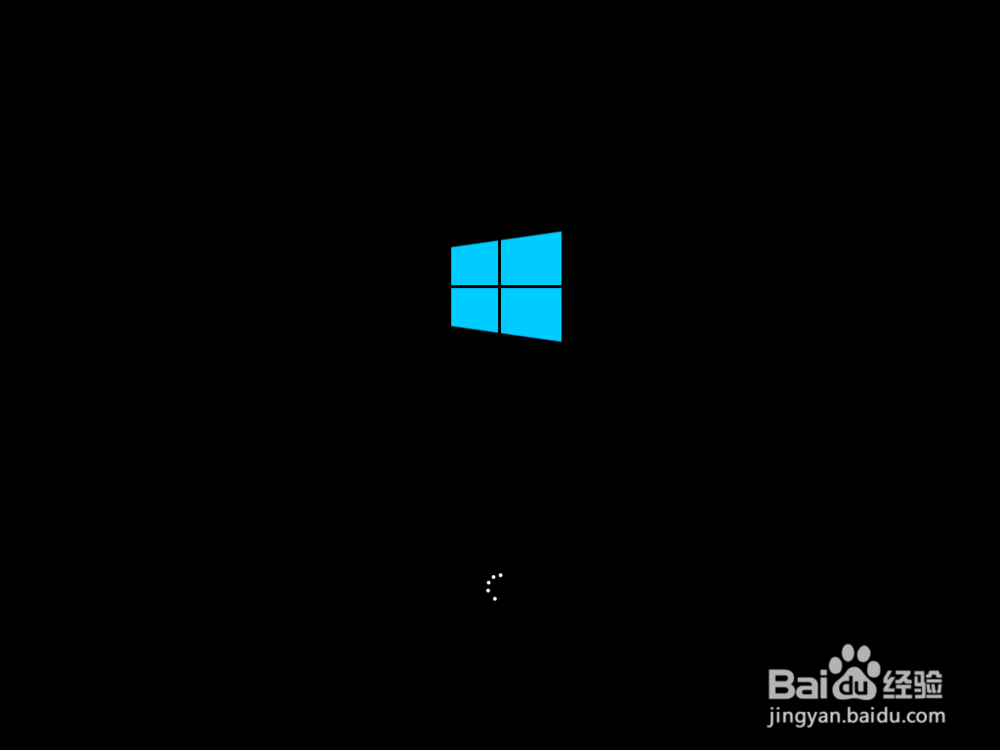
3、★ 语言等选择如图所示,点击 下一步。(本教程需要操作的选项,已用红色框在图中标记,其它选项可保持默认。)
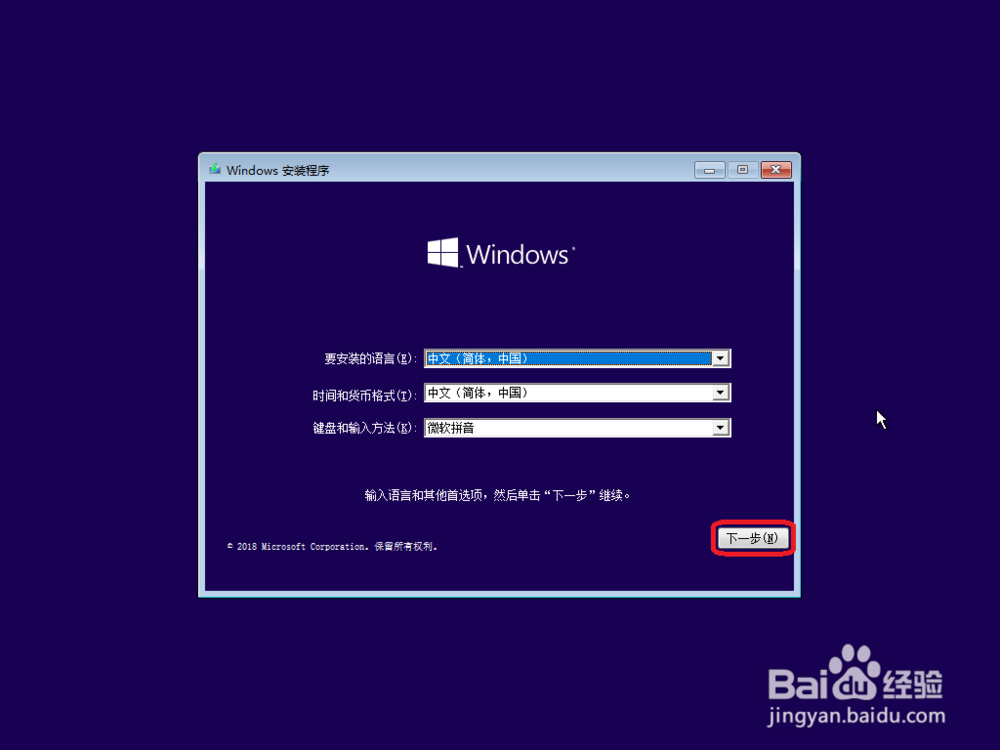
4、★ 点击 现在安装


5、★ 这里选择我没有产品秘钥
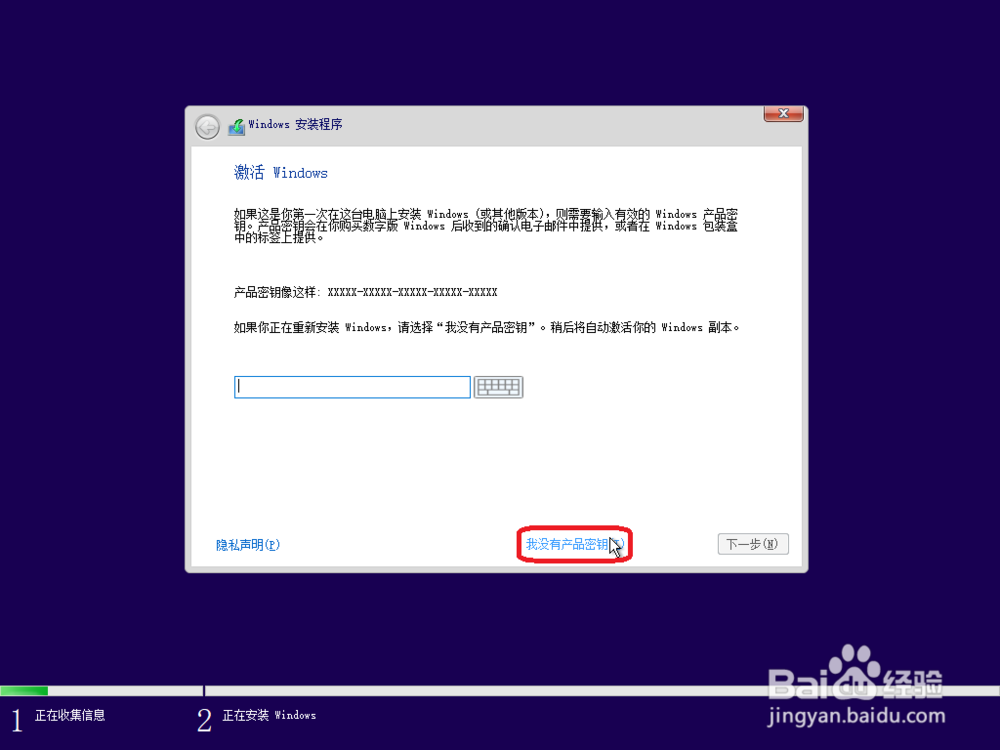
6、★ 选Windows 10专业版,点击 下一步。

7、★勾选我接受许可条款,点击 下一步。

8、★ 因为我们全新安装,点击自定义……

9、★下来到系统分区选择界面UEFI启动安装win10操作系统,建议磁盘采用GP哌囿亡噱T分区方式(MBR分区也行,但是必须要有一个FAT32分区。)这是一块120GB的全新固态硬盘。下来我们创建需要的分区,选中它,然后点击新建。

10、★下来简单说明一下涉及到的分区情况:1.Win10系统有一个专用的恢复分区,士候眨塄大小500MB即可,用来保存系统修复环境文件(PE系统)。2.采用U呶蓟鹭毵EFI启动系统,硬盘必须有一个FAT32分区(esp分区,系统分区)大小一般100MB,用来保存系统启动引导文件。3.采用GPT分区表安装windows10必须有一个微软保留分区(MSR分区)大小一般为128MB或16MB。4.Win10系统分区(主分区),文件系统NTFS,大小设置60GB即可。OK,明白了分区情况后,我们来新建分区,安装程序会一次性创建完以上4个分区。这里大小依次为:500+100+16+61440=62056MB点击新建后,输入大小并点击应用。

11、★提示会创建额外分区,点击确定。

12、新建好的分区如下图:

13、★磁盘还有一部分剩余空间,我们再新建一个分区。选中未分配的空间,点击新建,大小保持默认并点击应用。

14、★然后,格式化最后新建的这个分区,其他4个分区系统会自动处理的。点击格式化
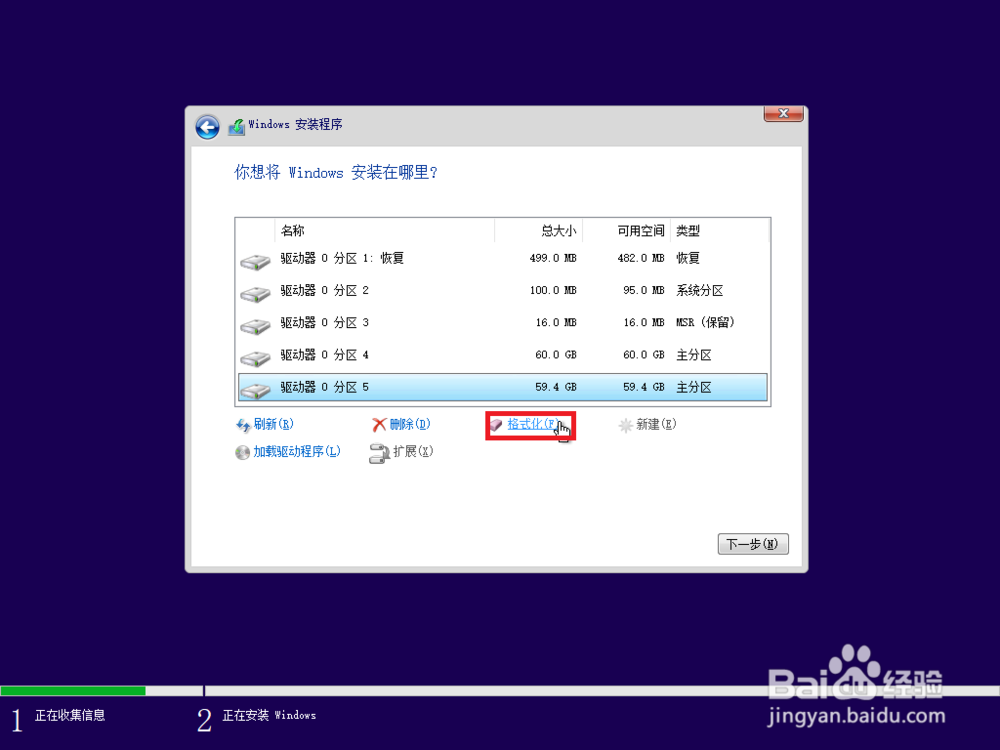
15、★提示格式化该分区,上面的数据会丢失,我们是空磁盘,没有数据。点击确定
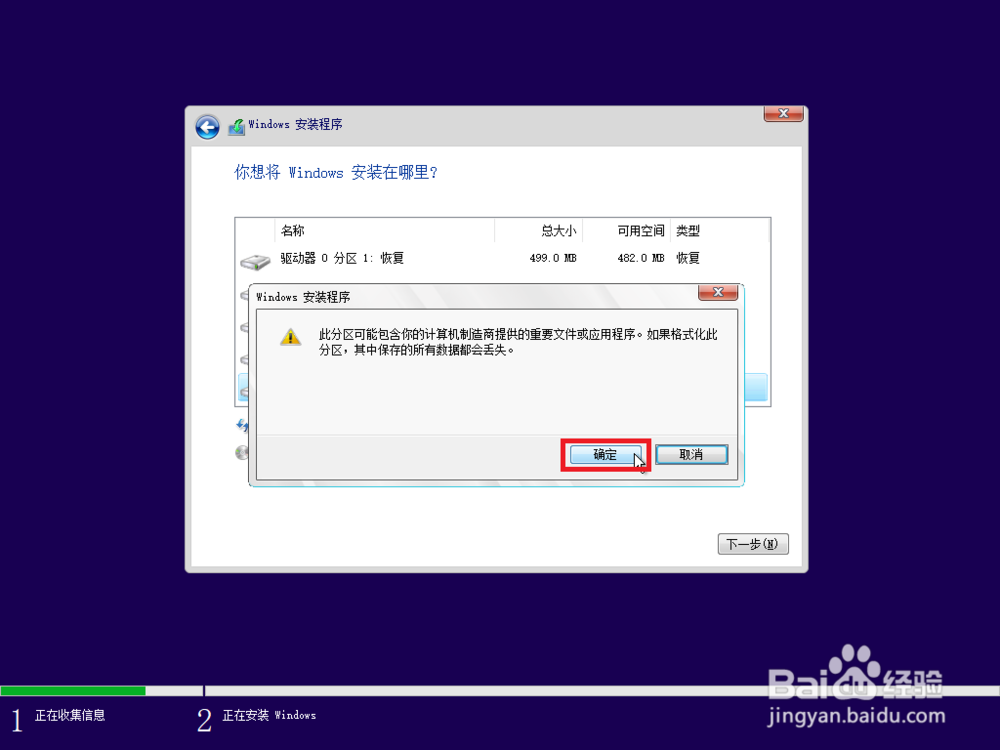
16、★好了,分区处理完成了。下来开始安装系统,选中60GB的主分区,点击下一步。

17、★ OK,系统安装第一阶段操作完成。复制文件开始安装,因硬件不同,需要5分钟巡綮碣褂或者更长,你可以喝杯茶,抽根烟……不要离开,有美女等你哦……
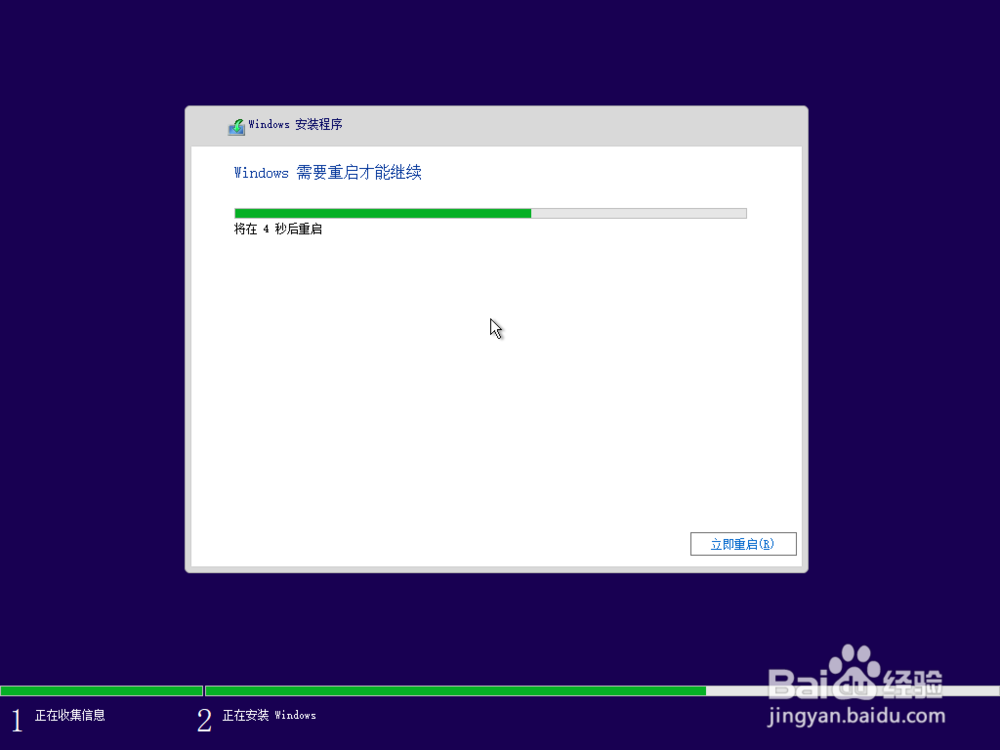

18、系统安装第一阶段结束电脑会自动重新启动……

19、重启后……


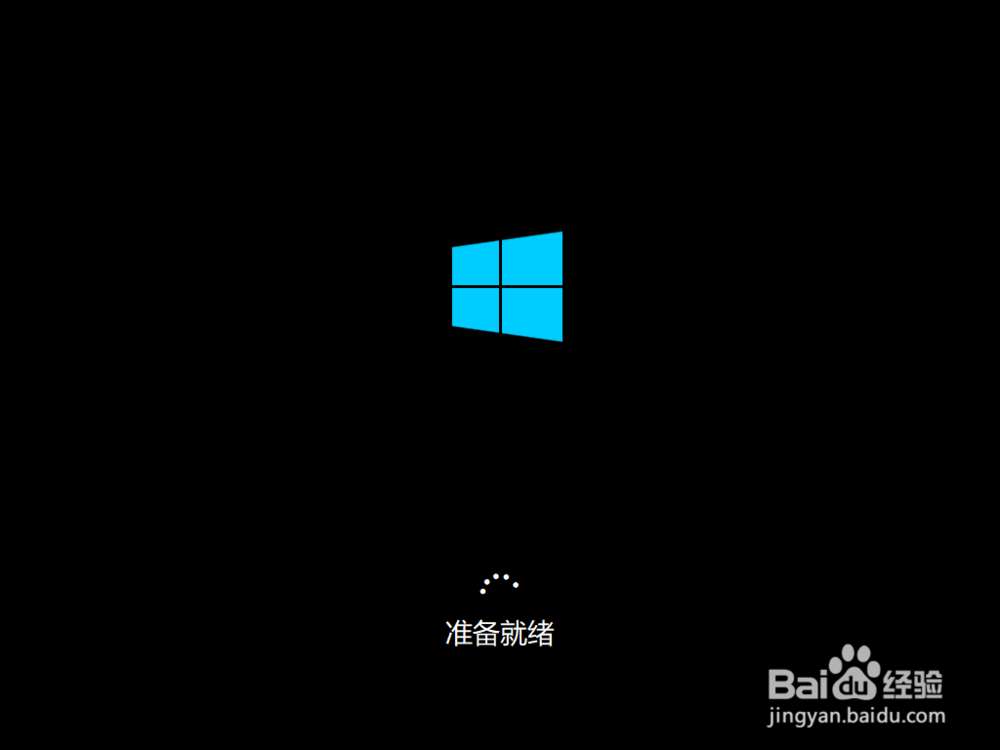
20、★ 准备设备阶段,部分电脑会再次重新启动一次,这是正常的。

21、★ 进入欢迎界面语音助手小娜会和你一起完成基本设置。

22、★区域选中国,点击是。

23、★键盘布局,选微软拼音,点击是。

24、★一般我们不需要第二种键盘布局,喜欢的输入法等进入桌面了再安装。点击跳过

25、下来自动进行网络配置……

26、★ 谁要使用这台电脑,我们选针对个人……,点击下一步。

27、★下来是创建账户,系统默认用微软账户登陆,建议使用本地账户,因为微软账户你没有的话还需要在线注册,第一次登陆需要联网。按下图所示:选脱机账户
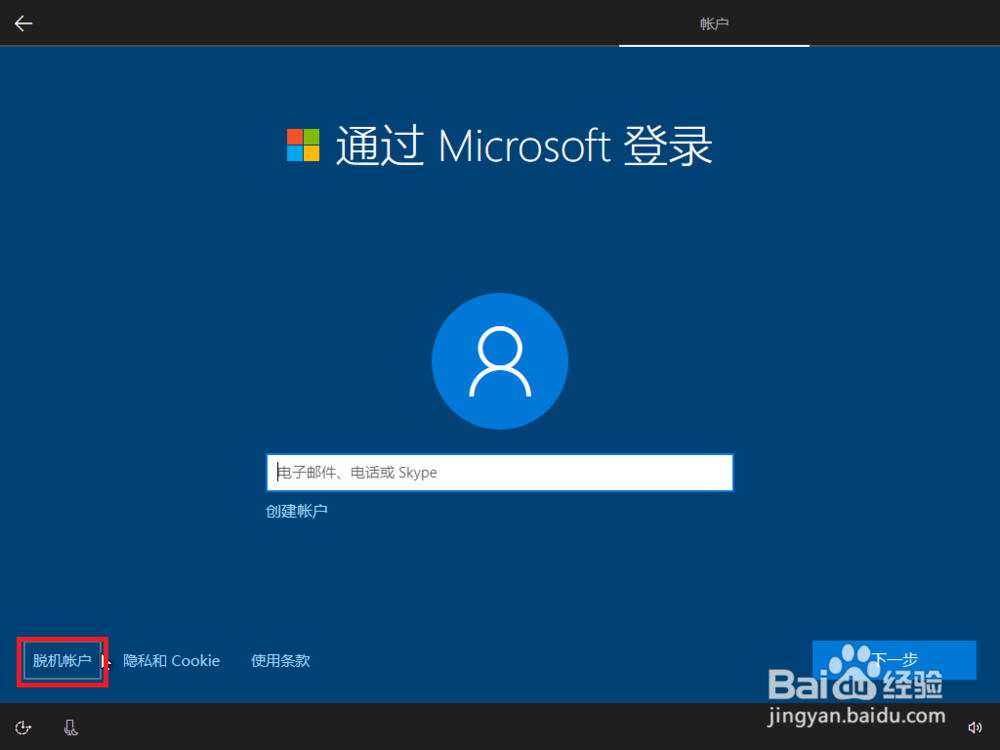
28、★提示你微软账户的一些功能,是否用微软账户登陆。点击否

29、★下来输入用户名,就叫 win10 。点击下一步

30、★设置密码,可以不设置。点击下一步

31、★是否开启个人助理--小娜,开启个人助理后可以用语音控制电脑。点击接受

32、★这是一个同步设置,点击是。
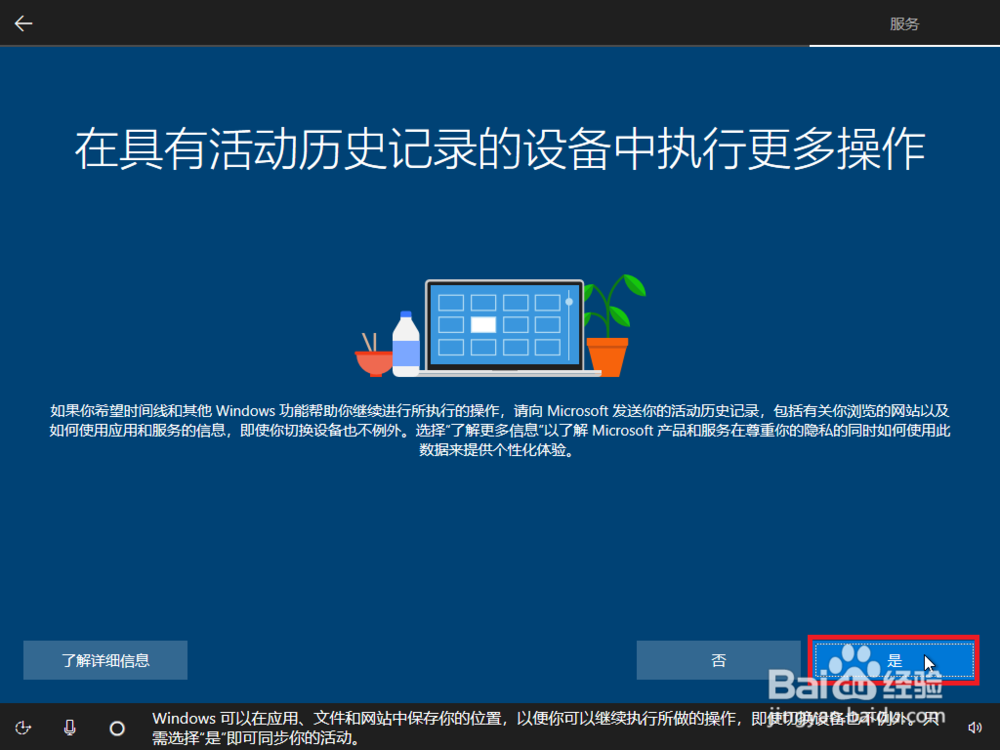
33、★这是一些关于隐私方面的设置,根据个人情况设置。点击接受

34、★ OK,稍等片刻……终于好了,来到桌面,常用图标好少……

35、★我们来显示一下其它常用图标鼠标在桌面空白处点击右键,在菜单中选择个性化。

36、★点击主题,然后在右边找到桌面图标设置。

37、★勾选需要的桌面图标,点击确定。常用图标显示出来了……
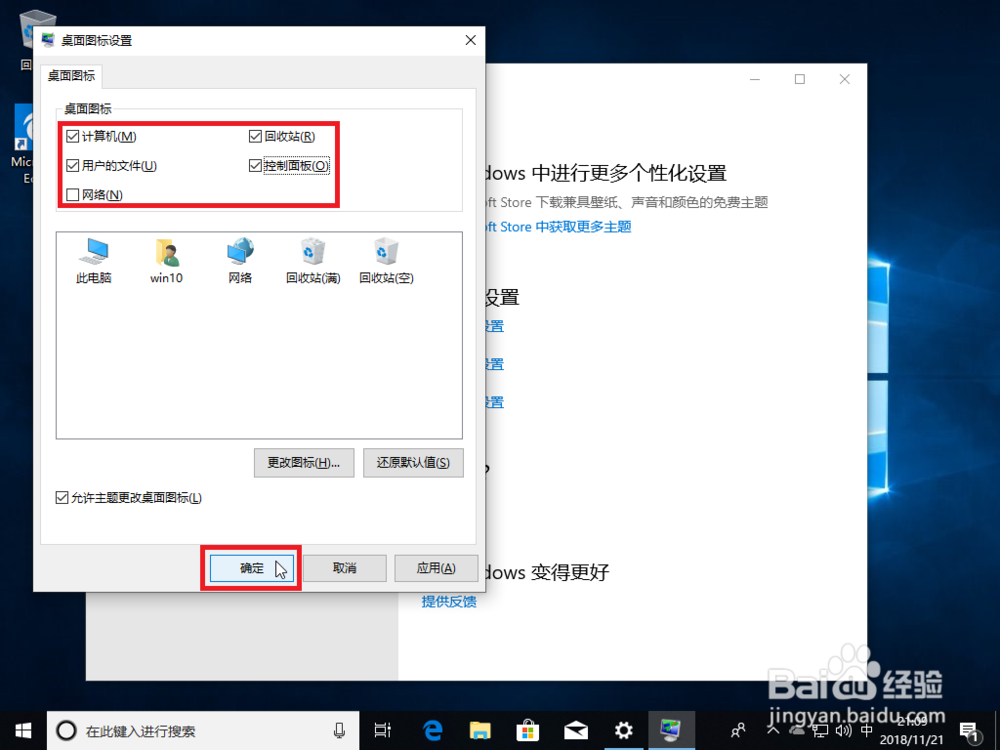

38、★下来我们关闭用户账户安全的一个提醒打开桌面上的控制面板点击右上角查看方式 旁的 小三角,选择小图标。

39、★点击用户账户

40、★点击更改用户账户控制设置
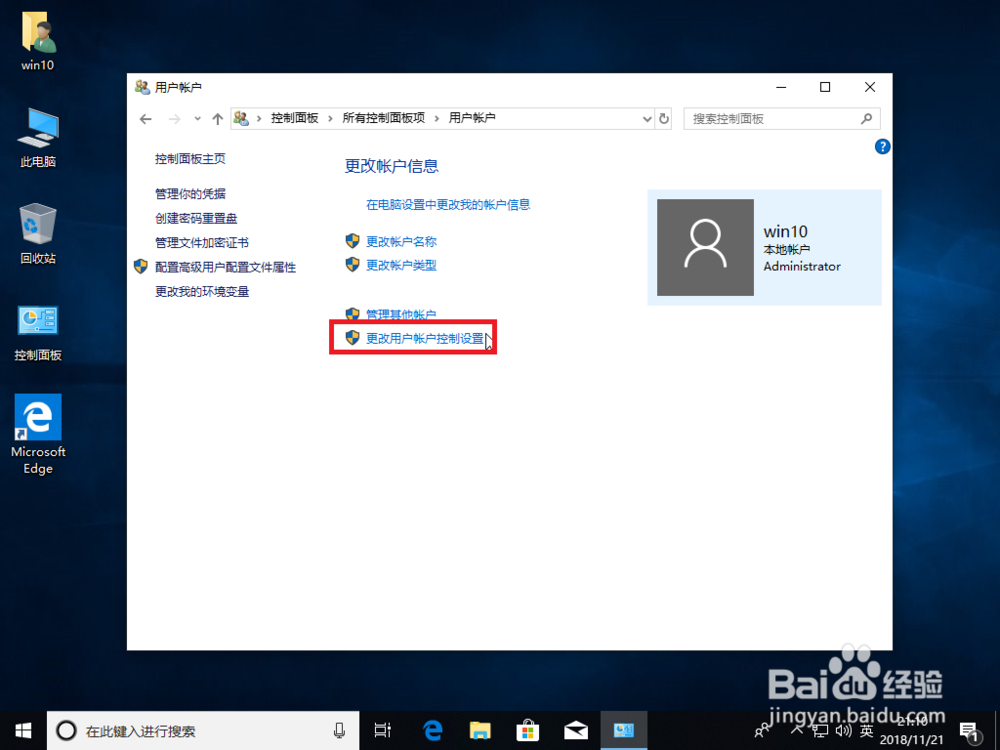
41、★把图中的蓝色选快拖到最下面,点击确定。
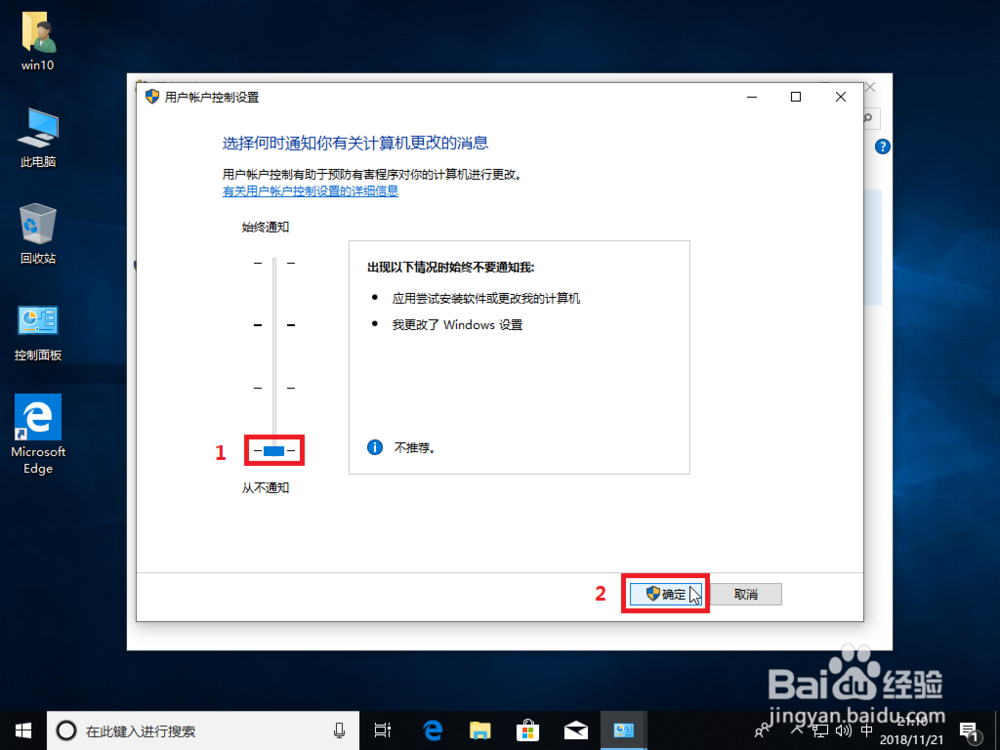
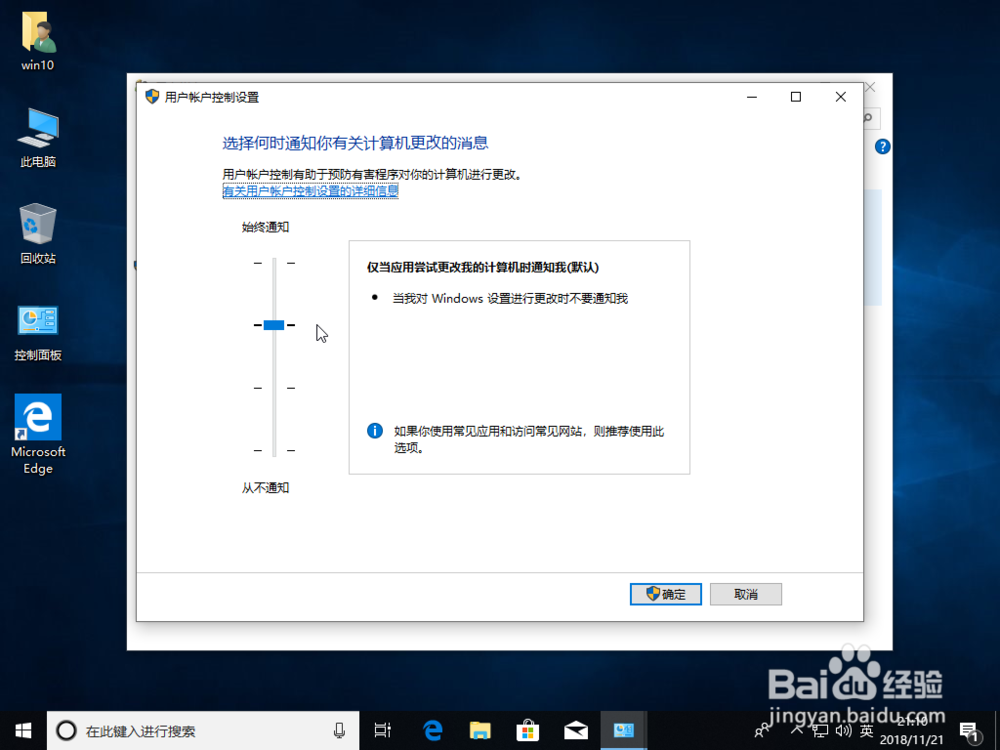
42、★在用户账户控制提醒中选择是,完成修改。
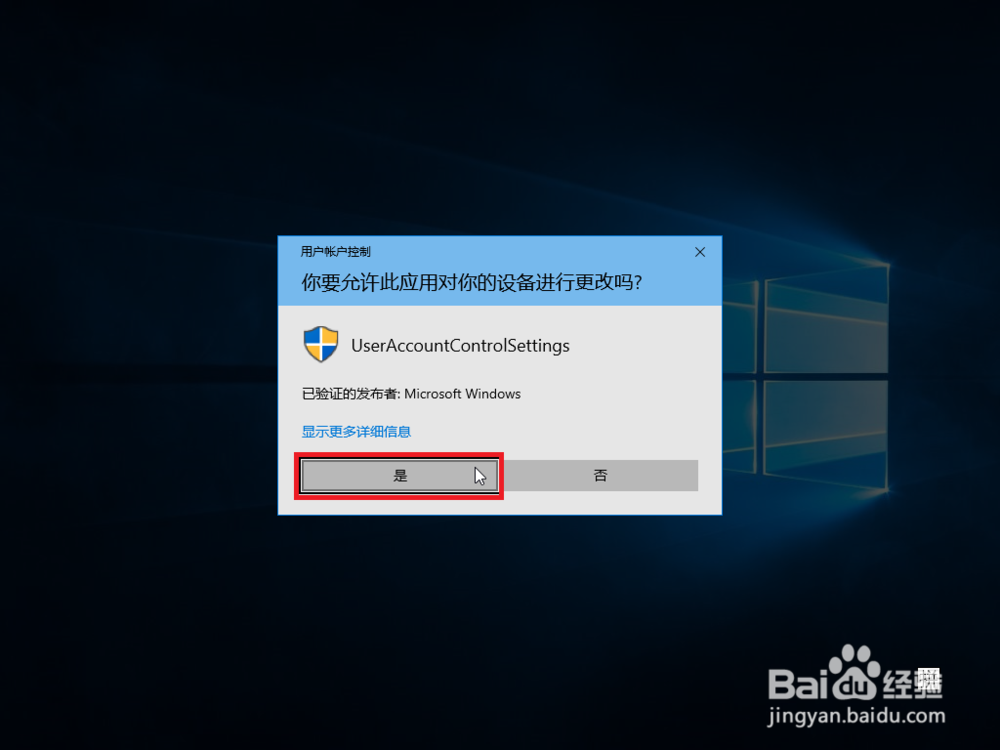
43、★好了,系统安装就完成了!一切正常的话就尽情享用吧!(若个别设备不能正常使用,请从该硬件设备的官网下载对应驱动安装即可。)